pdf怎么转ppt免费?这五个方法请收好!方便又好用!
在日常工作和学习中,我们常常需要将pdf文件转换成ppt格式,以便进行演示或编辑。那么,有哪些免
在日常工作和学习中,我们常常需要将pdf文件转换成ppt格式,以便进行演示或编辑。那么,有哪些免费的pdf转ppt方法呢?虽然市场上有许多收费的转换工具,本文将为您介绍五种免费的pdf转ppt方法,帮助您轻松实现文件格式的转换。
方法一:直接修改文件后缀我们常常通过文件属性来重命名文件,同样,我们可以利用这个功能来修改文件的扩展名,从而实现格式转换。
成品ppt在线生成,百种模板可供选择☜☜☜☜☜点击使用;
优点:操作简单,无需额外软件。缺点:可能无法正确转换,可能会导致数据丢失或文件损坏。
转换操作:右键PDF文件——点击【属性】——将【.PDF】改为【.PPT】——点击【确定】。

注意:此方法可能会导致文件损坏或无法打开,因此在使用前请务必备份原始文件。
方法二:使用在线转换工具如果您觉得第一种方法过于繁琐,又不想下载客户端软件,可以尝试在线转换工具。
优点:操作简单,无需安装软件,支持多种文件格式转换,且转换效果良好。缺点:转换速度可能受网络影响,对大型文件转换可能有限制。推荐工具:PHP中文网在线转换工具
转换操作:
1、打开在线PDF转PPT网址:https://www.php.cn/link/2955104571741a361ca41d687dd3649c
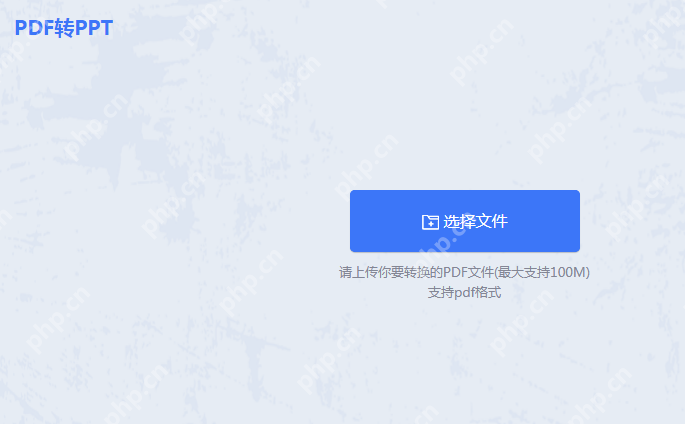
2、点击选择文件上传PDF文件。
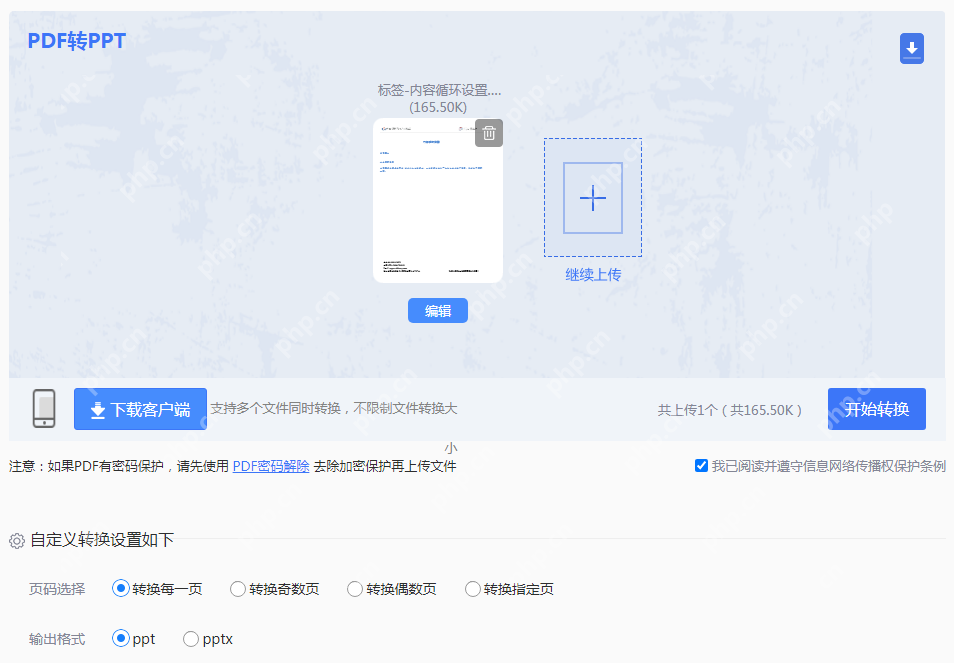
3、上传要转换的PDF文件,设置页码选择、输出格式,点击开始转换。
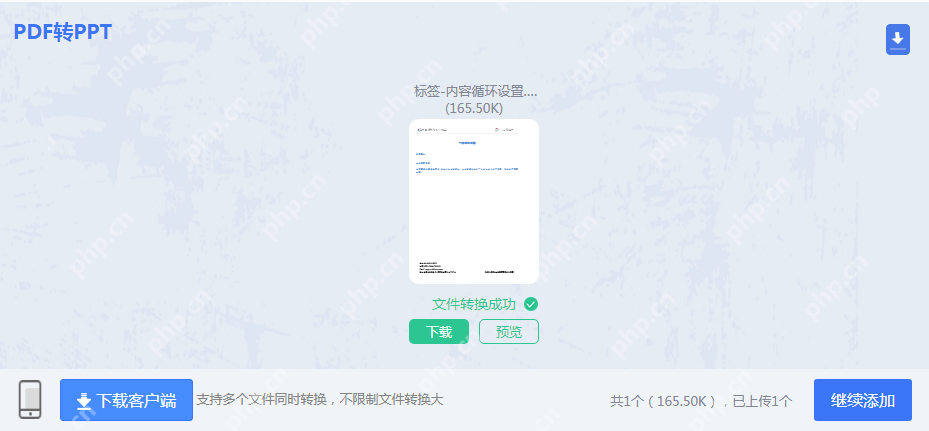
4、转换完成。
方法三:使用专业pdf转换器的试用版专业PDF转换器如Adobe Acrobat、Nitro Pro、PHP中文网PDF转换器等提供了强大的PDF处理功能,包括将PDF转换为PPT。虽然这些软件通常需要付费购买,但大多数都提供试用版供用户体验。
优点:高质量转换、功能丰富、操作简便、支持批量转换。缺点:需下载安装,试用版通常有转换次数或时间限制,超过限制后需要购买正式版。
推荐软件:PHP中文网PDF转换器(试用版)
转换操作:
1、下载客户端转换
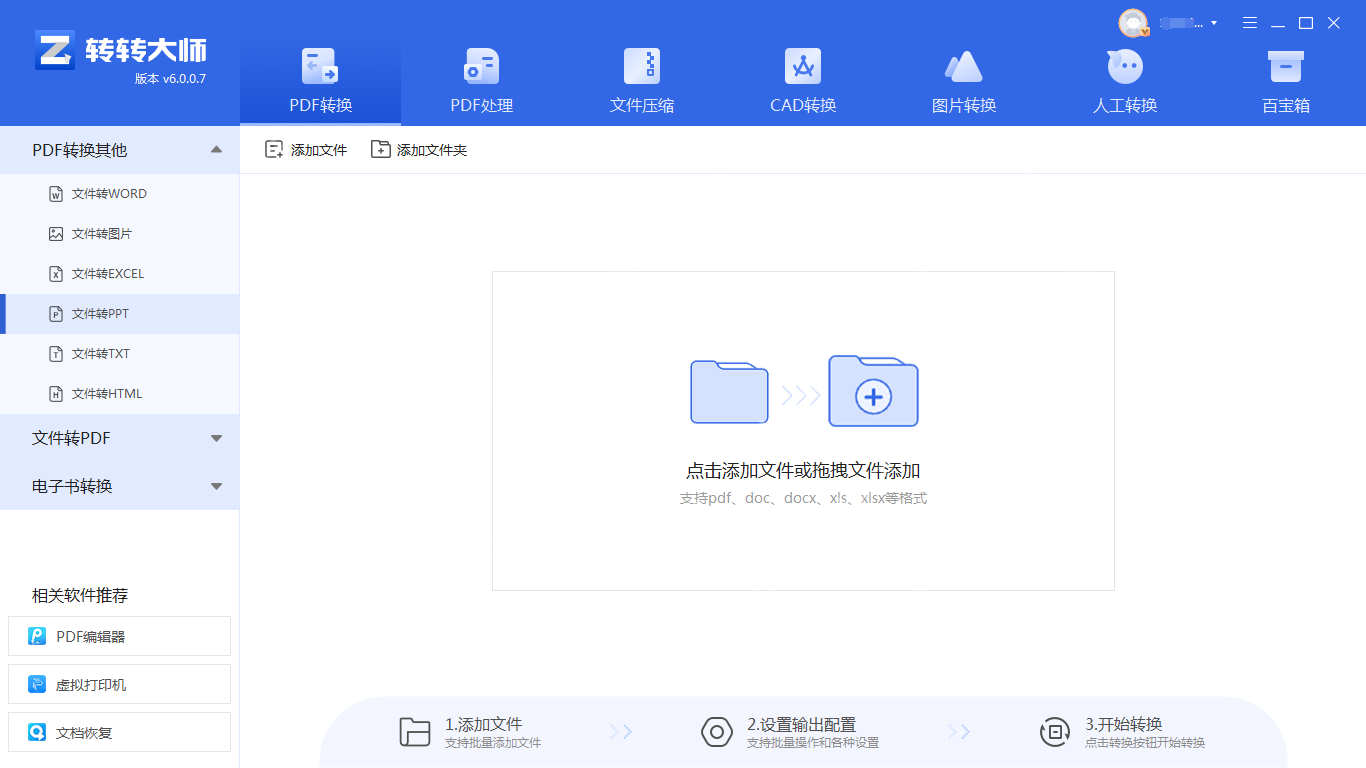
2、选择文件转PPT。
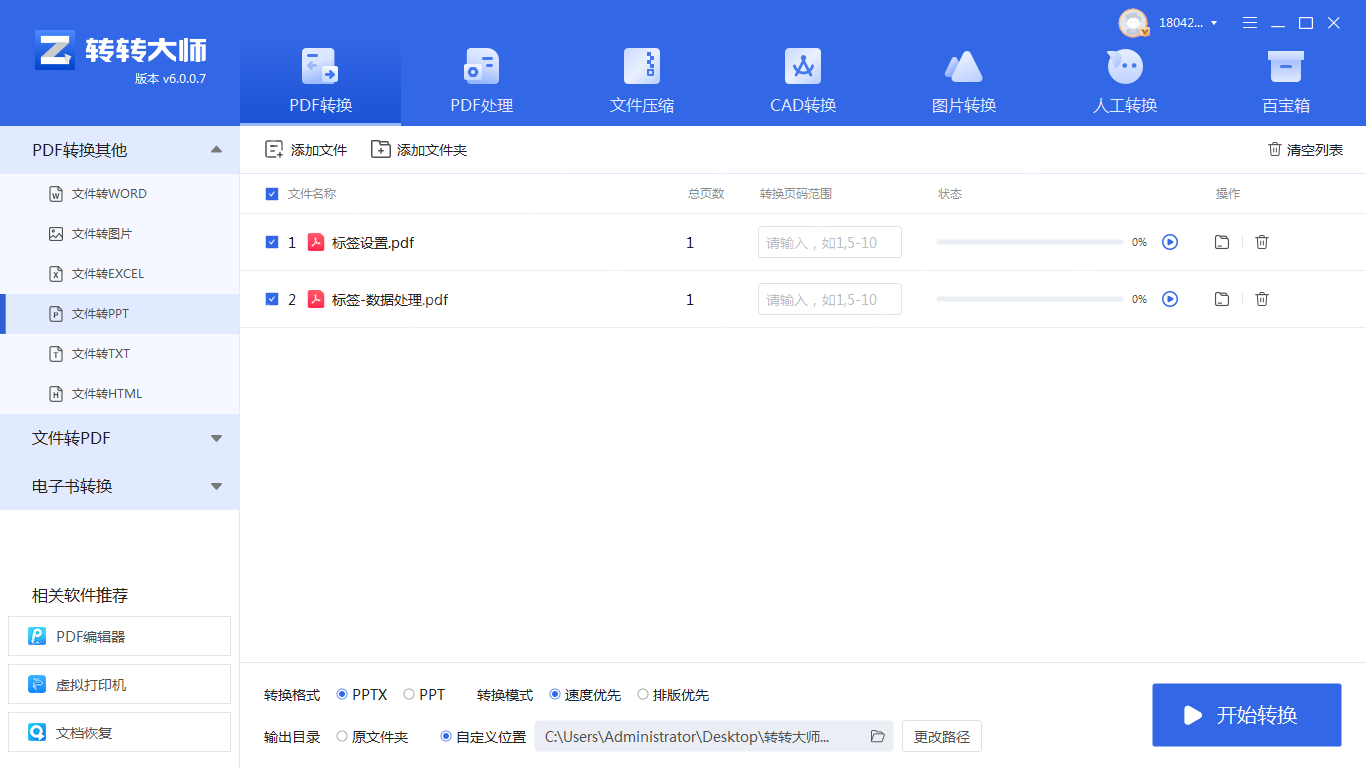
3、上传PDF文件,可批量转换,所以如果数量多可以直接添加文件夹。
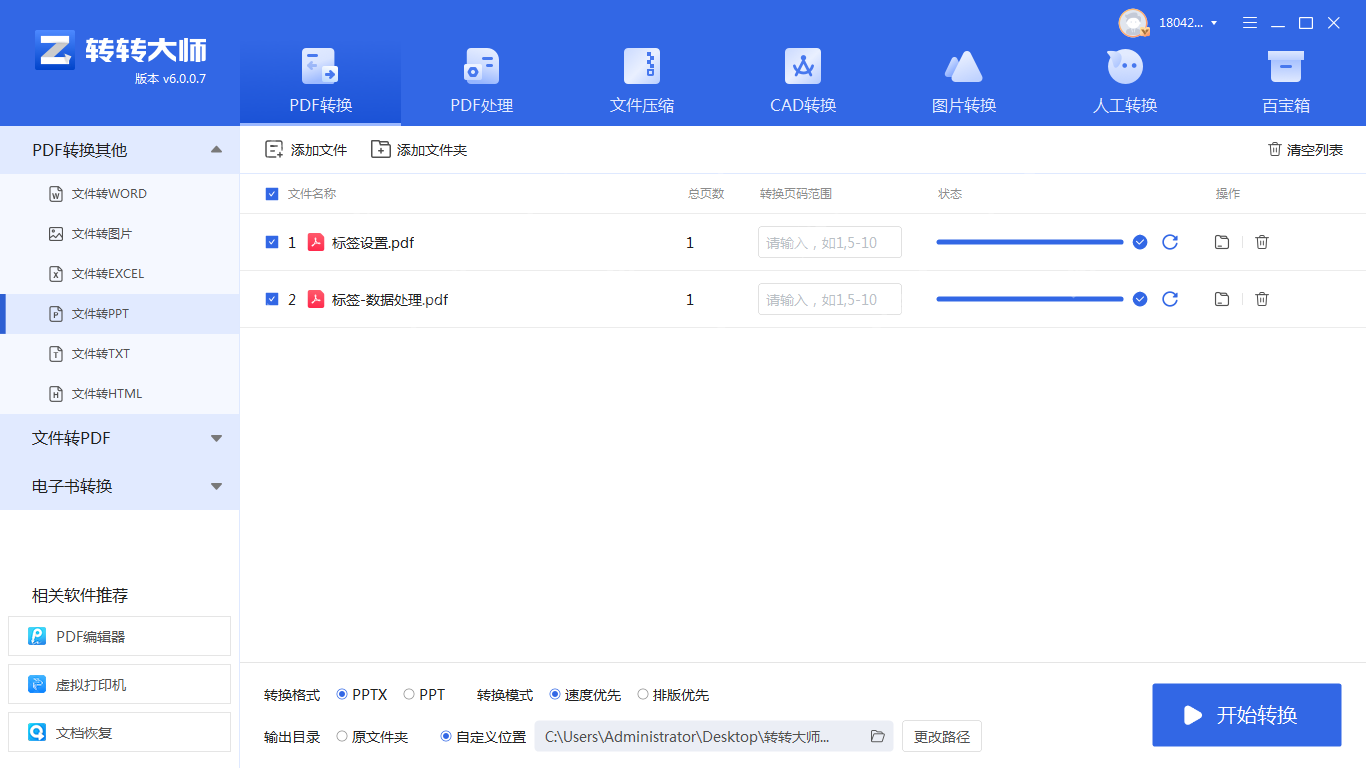
4、转换完成。
方法四:利用Photoshop的图像处理功能Photoshop虽然是一款图片处理软件,但是它也可以导入PDF,将其转换为图片模式,然后再新建一个PPT文档,将图片导入进去。由于PS的操作过程比较复杂,下面为大家带来详解版本。
优点:能够保持图片的高质量,适合包含大量图片或图形的PDF文件。缺点:操作相对复杂,不适合大量文本或表格的PDF文件,且转换后需要手动调整PPT布局。
转换操作:
1、在上方工具栏中点击【文件】—【打开】,把需要转换的PDF文件导入进去。
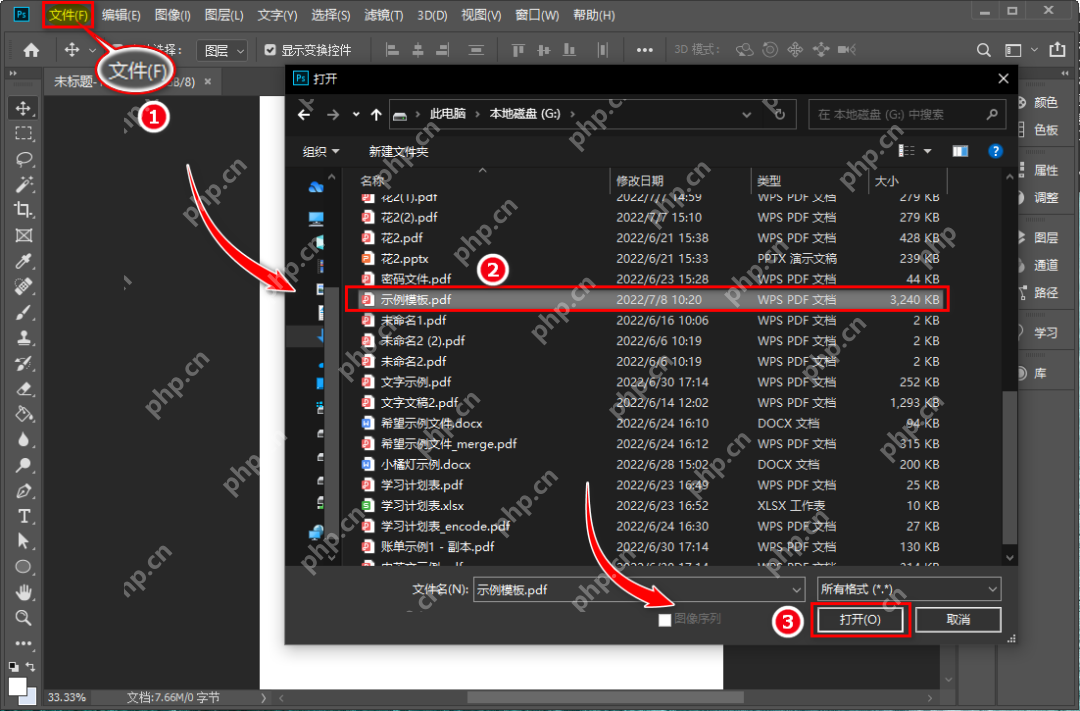
2、接着在【导入PDF】的操作面板中选择需要转换的页面,右边菜单栏的参数按需调整。
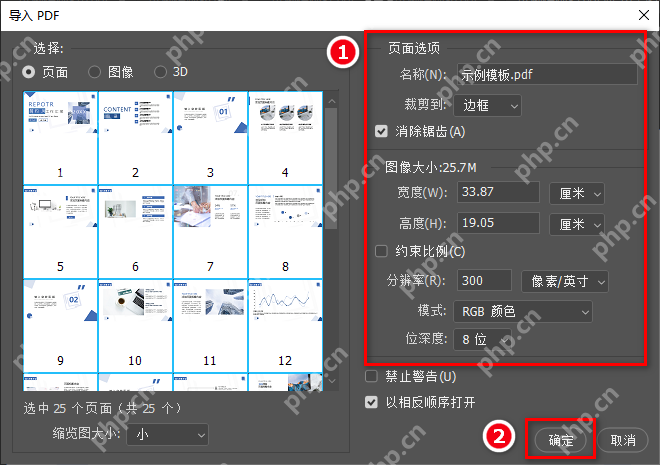
3、接着把从PS中导出的图片,并放在新建的PPT上就可以了。
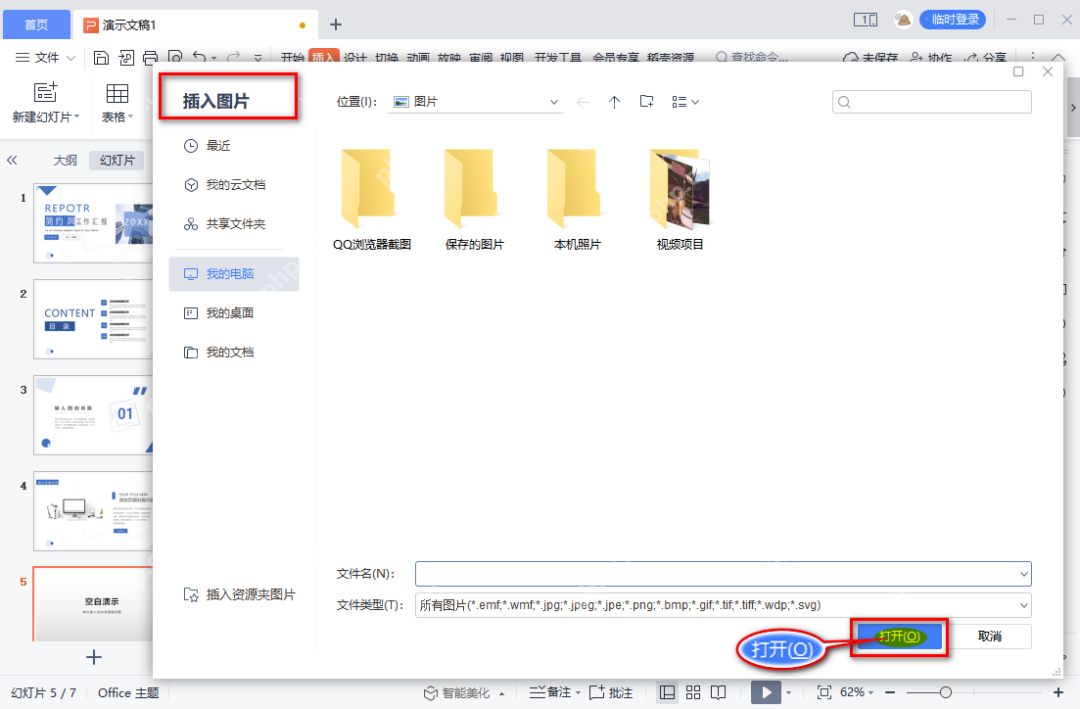
注意:此方法可能会导致文件损坏或无法打开,因此在使用前请务必备份原始文件。
方法五:手动复制粘贴内容到PPT对于内容较为简单的PDF文件,可以手动复制PDF中的文本和图像内容,然后粘贴到PowerPoint中创建PPT。
优点:无需额外软件,完全免费,可根据需要自由调整PPT布局和格式。缺点:耗时较长,对于复杂布局和格式的PDF文件可能效果不佳。操作步骤:
1、打开PDF文件并使用文本选择工具选中需要转换的内容。
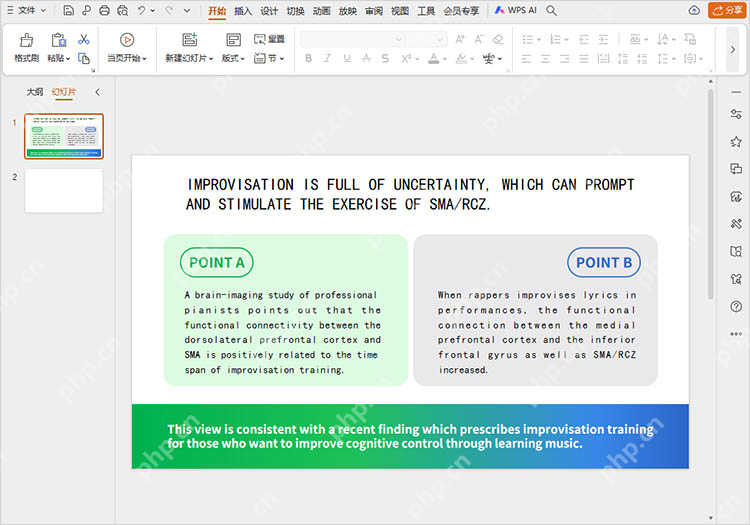
2、复制选中的文本和图像。
3、打开PowerPoint并创建新的演示文稿。
4、在PowerPoint中粘贴复制的文本和图像,并根据需要调整布局和格式。
总结
菜鸟下载发布此文仅为传递信息,不代表菜鸟下载认同其观点或证实其描述。
相关文章
更多>>热门游戏
更多>>热点资讯
更多>>热门排行
更多>>- 逆剑江湖ios手游排行榜-逆剑江湖手游大全-有什么类似逆剑江湖的手游
- 武霸三国游戏排行-武霸三国所有版本-武霸三国游戏合集
- 类似毒狗传奇的游戏排行榜_有哪些类似毒狗传奇的游戏
- 次元星姬手游2023排行榜前十名下载_好玩的次元星姬手游大全
- 九鼎天下手游排行榜-九鼎天下手游下载-九鼎天下游戏版本大全
- 天尊传奇题材手游排行榜下载-有哪些好玩的天尊传奇题材手机游戏推荐
- 离婚别闹系列版本排行-离婚别闹系列游戏有哪些版本-离婚别闹系列游戏破解版
- 至尊神途题材手游排行榜下载-有哪些好玩的至尊神途题材手机游戏推荐
- 暗黑世界游戏版本排行榜-暗黑世界游戏合集-2023暗黑世界游戏版本推荐
- 火龙微变手游排行榜-火龙微变手游下载-火龙微变游戏版本大全
- 异端毁灭题材手游排行榜下载-有哪些好玩的异端毁灭题材手机游戏推荐
- 上古传说手游2023排行榜前十名下载_好玩的上古传说手游大全























